Массовое разделение карточек товаров по цветам и моделям
В этой статье расскажем, как разделить объединенные карточки товаров по цветам и моделям в личном кабинете Selsup и зачем это нужно.
Почему карточки объединяются?
При импорте товаров с маркетплейсов карточки могут автоматически объединиться, собрав в себе несколько цветов или моделей. Это происходит, если во время импорта был включен тумблер «Не объединять карточки по цветам и размерам».
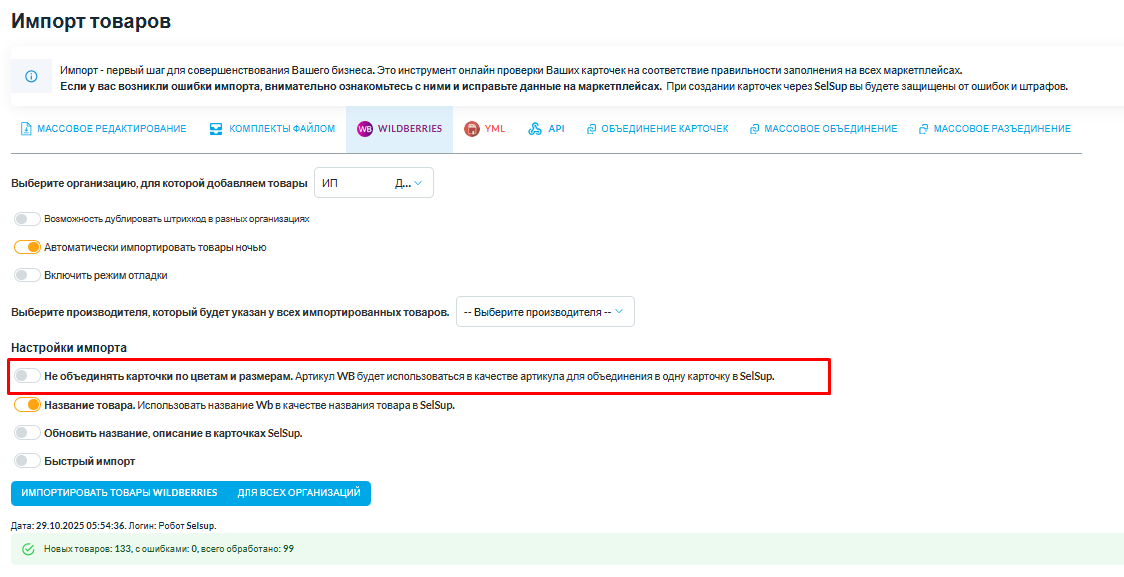
В результате вы получаете одну карточку товара, которая содержит, например, две модели или три разных цвета, каждый со своим уникальным артикулом продавца на Ozon.
ВверхЗачем нужно разделять карточки?
Разделение объединенных карточек может быть полезно по нескольким причинам:
-
Детальная аналитика
Вы сможете отслеживать финансовые показатели и эффективность продаж для каждой конкретной модели или цвета в отдельности. -
Удобство управления
Работа с карточками через PIM-систему становится значительно удобнее, когда каждый товар представлен отдельно. -
Гибкость
Вам проще будет управлять остатками, ценами для каждого артикула.
Пошаговая инструкция по разделению карточек
Чтобы разъединить такие карточки, выполните следующие действия:
- Перейдите в раздел «Товары» → «Импорт товаров» - вкладку «Массовое разъединение»
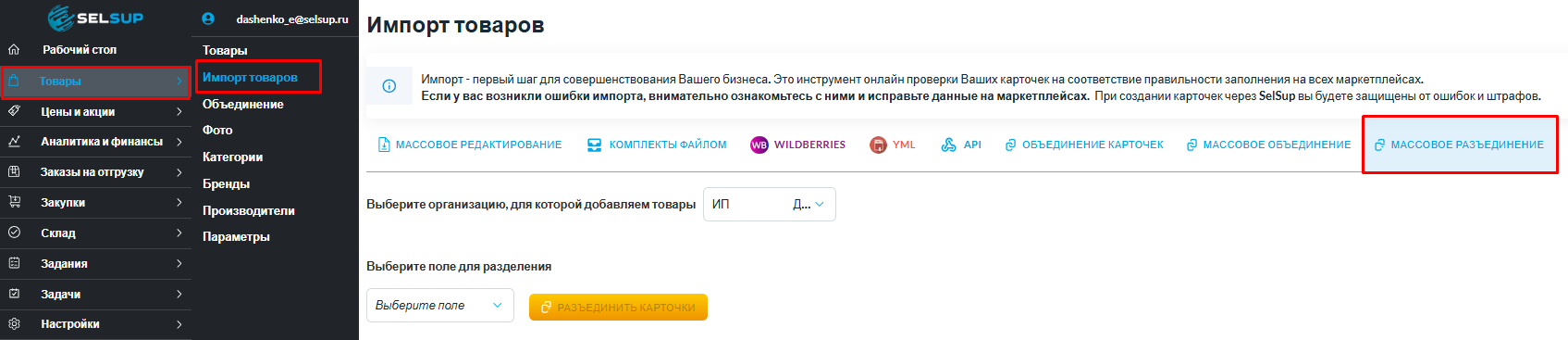
2. В открывшейся форме:
-
-
Выберите организацию, по которой необходимо разделить карточки
-
Укажите, что SelSup должен ориентироваться на артикул Ozon или другой параметр из выпадающего списка, чтобы каждый из них был вынесен в отдельную карточку
-
3. Нажмите кнопку «Разъединить карточки»

После этого запустится фоновая задача. Дождитесь её успешного завершения.
ВверхЧто получится в результате?
После выполнения операции:
-
Каждая вариация (цвет/модель) будет находиться в собственной, независимой карточке
-
В карточках больше не будет объединения по цветам
-
Теперь каждый товар имеет один артикул маркетплейса, что упрощает его управление и анализ
Теперь вы можете легко разделять объединенные карточки товаров и работать с каждой моделью или цветом отдельно для более эффективного управления вашим ассортиментом.





